Word2013如何设置图形的对齐方式
2017-03-18
相关话题
我们在文档中插入了自选图形,总不能让他们杂乱无章吧,那么,如何设置图形的对齐方式呢?其实很简单,下面小编来告诉你吧。
Word2013设置图形的对齐方式的方法:
选中图形,在“绘图工具-格式”选项卡“排列”组,单击“对齐”,然后从列表中选择合适的对齐方式,如“左右对齐”。
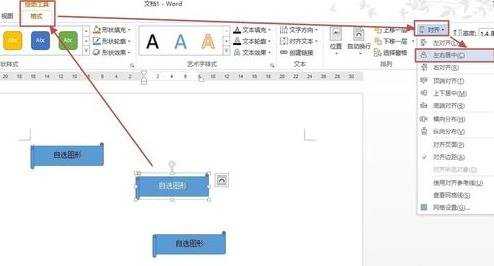
可以对多图形同时进行对齐操作。按住Ctrl键不放,使用鼠标依次选中图形,然后在“绘图工具-格式”选项卡“排列”组,单击“对齐”,然后从列表中选择合适的对齐方式,如“纵向分布”。
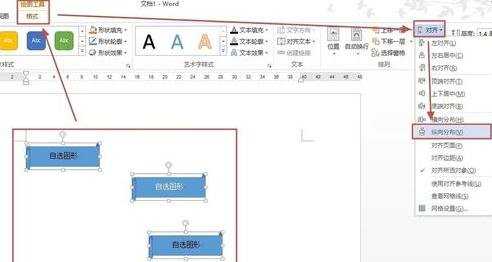
现在效果如下图所示。
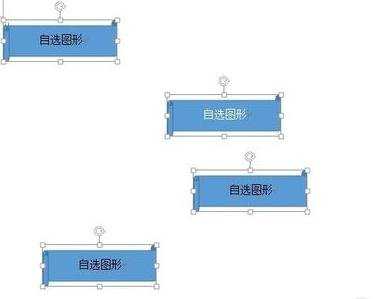
可以多次进行对齐操作。例如进行左对齐操作:在“绘图工具-格式”选项卡“排列”组,单击“对齐”,然后从列表中选择合适的对齐方式,如“左对齐”。
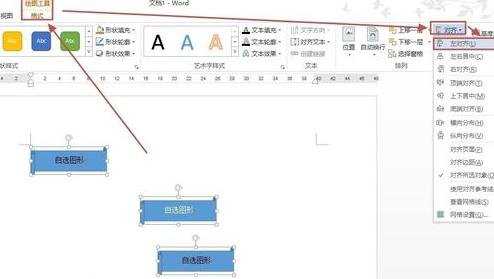
现在效果如下图所示。
